FreeCADで保護カバーを作成1
freecadを使用してカメラの保護カバーを作成したのですが、
次回作る際に忘れないように作り方や注意点をまとめてみました
環境
- ubuntu 22.04
FreeCAD インストール方法
$ sudo apt update
$ sudo apt install snapd
$ sudo snapd freecad
FreeCAD使い方
例としてイベントカメラのケースの作成をします
ケースは、上側と下側を作成し、上側をレンズ部分にします
画面構成はこちらを参照してください
寸法を把握する
ケース、レンズ、USBやマウント部分の大きさを測定、もしくはスペックシートを確認して把握する
ベースを作成する
ファイルから新規をクリックし、名前をつけて保存でファイルを作成します
まずは、下側のベースを作成します。
・ 下側
まずは、ワークベンチをPart Designに変更します
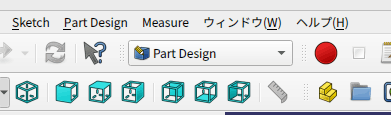
コンボビューの「ボディーを作成」をクリックし、「スケッチを作成」をクリック
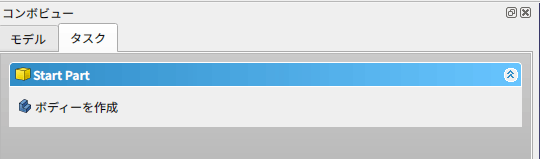
↓
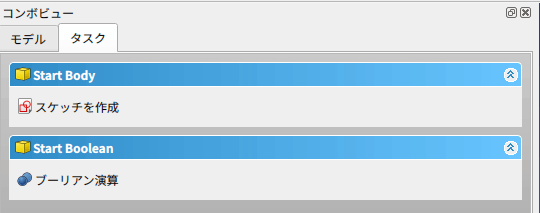
フィーチャーを選択は「XY_Plane(ベース平面)」を選び、OKクリック

今回は、ボディーを下側と上側とで2つ作るので分かりやすいように名前を変えておきましょう
コンボビューのモデルから変えたいものを右クリックして「名前の変更」をクリックし変更できます
スケッチの作成
図った寸法をもとにスケッチを作成します。まずはベースからです。
今回はイベントカメラのケースを作成するのでツールバーから四角の作成を選び四角を描きます
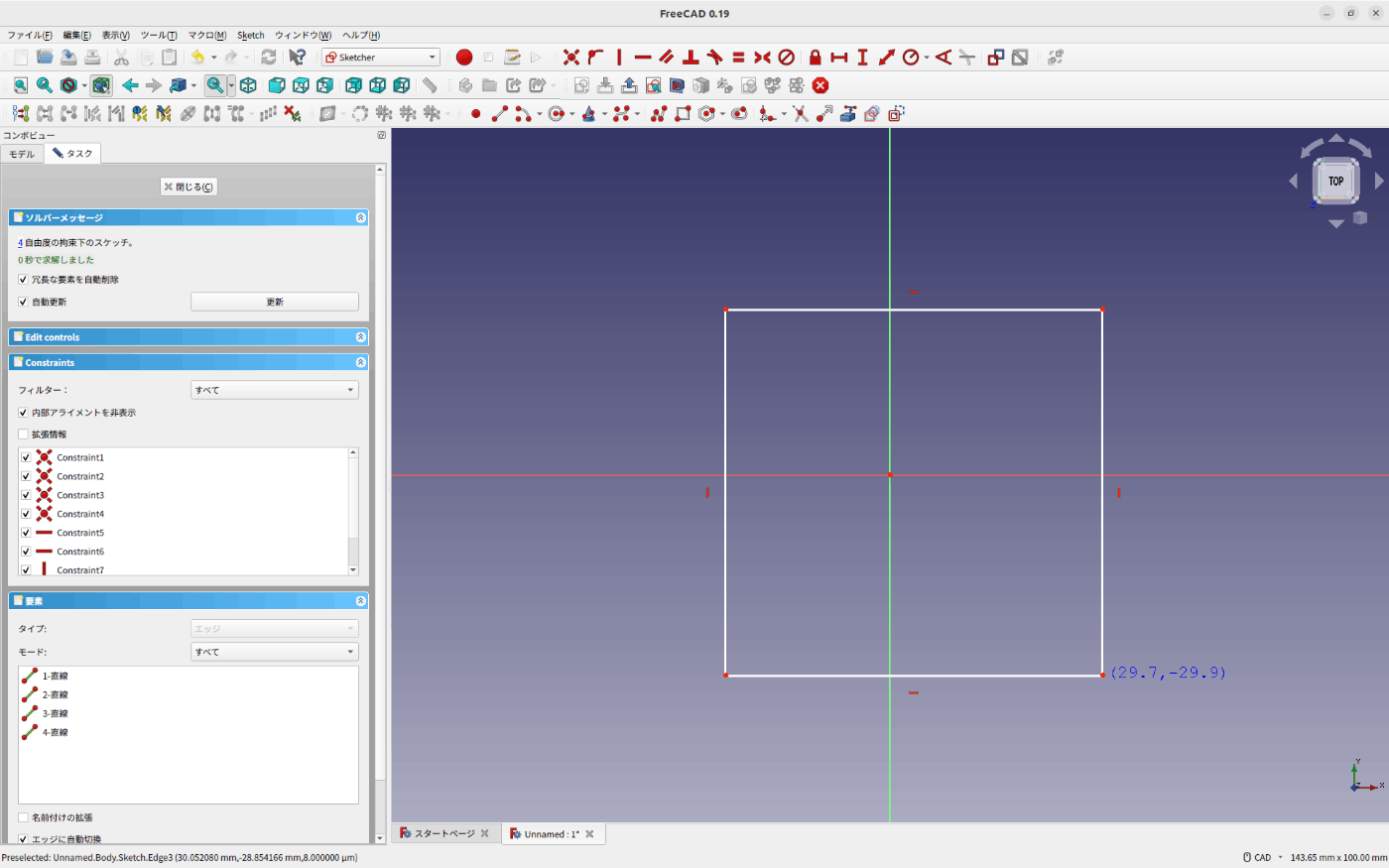
四角の中心を原点と一致させます
対象拘束を選択して、右上の点→左下の点→原点の順番にクリックする
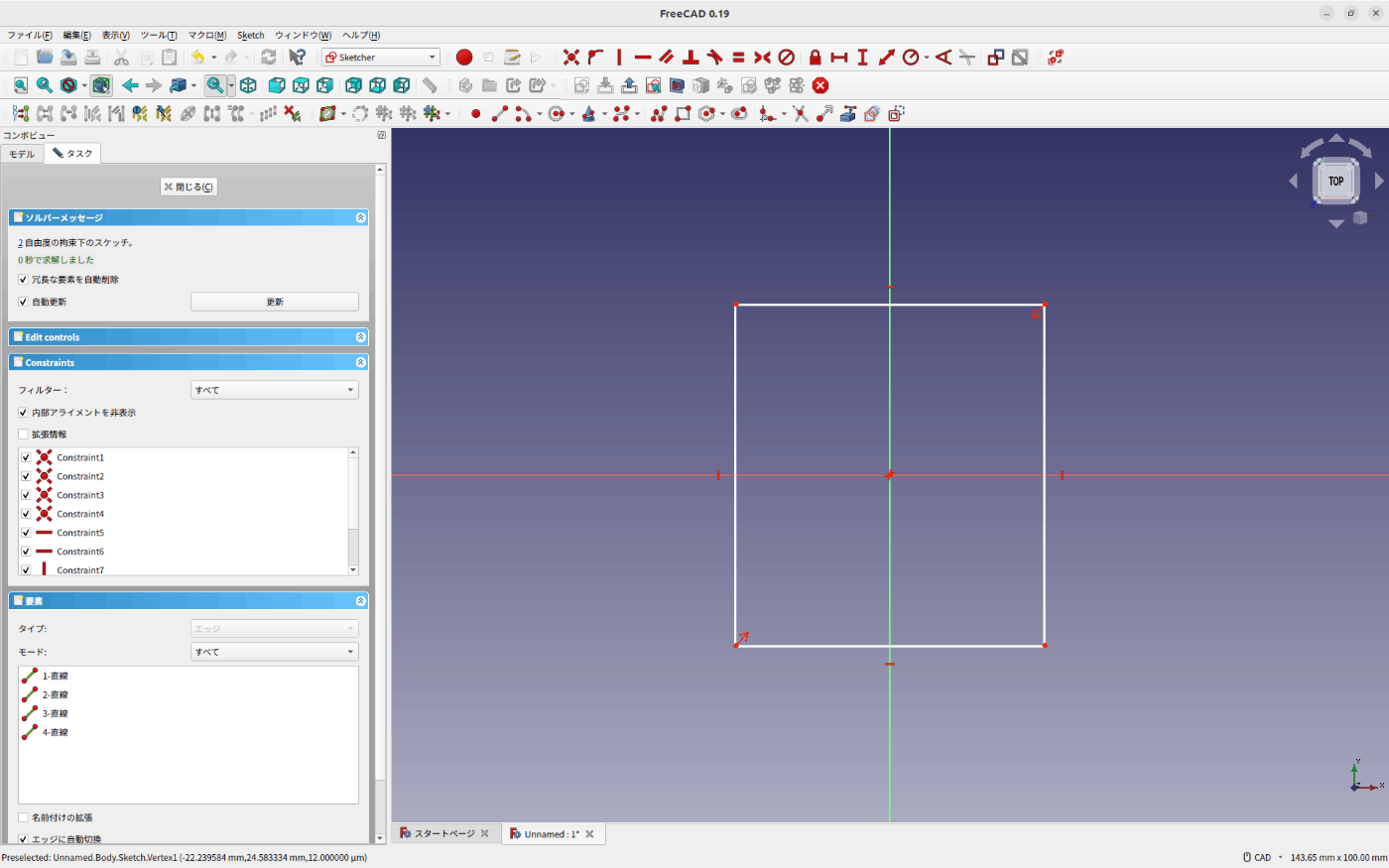
次に、縦横の長さの設定をします
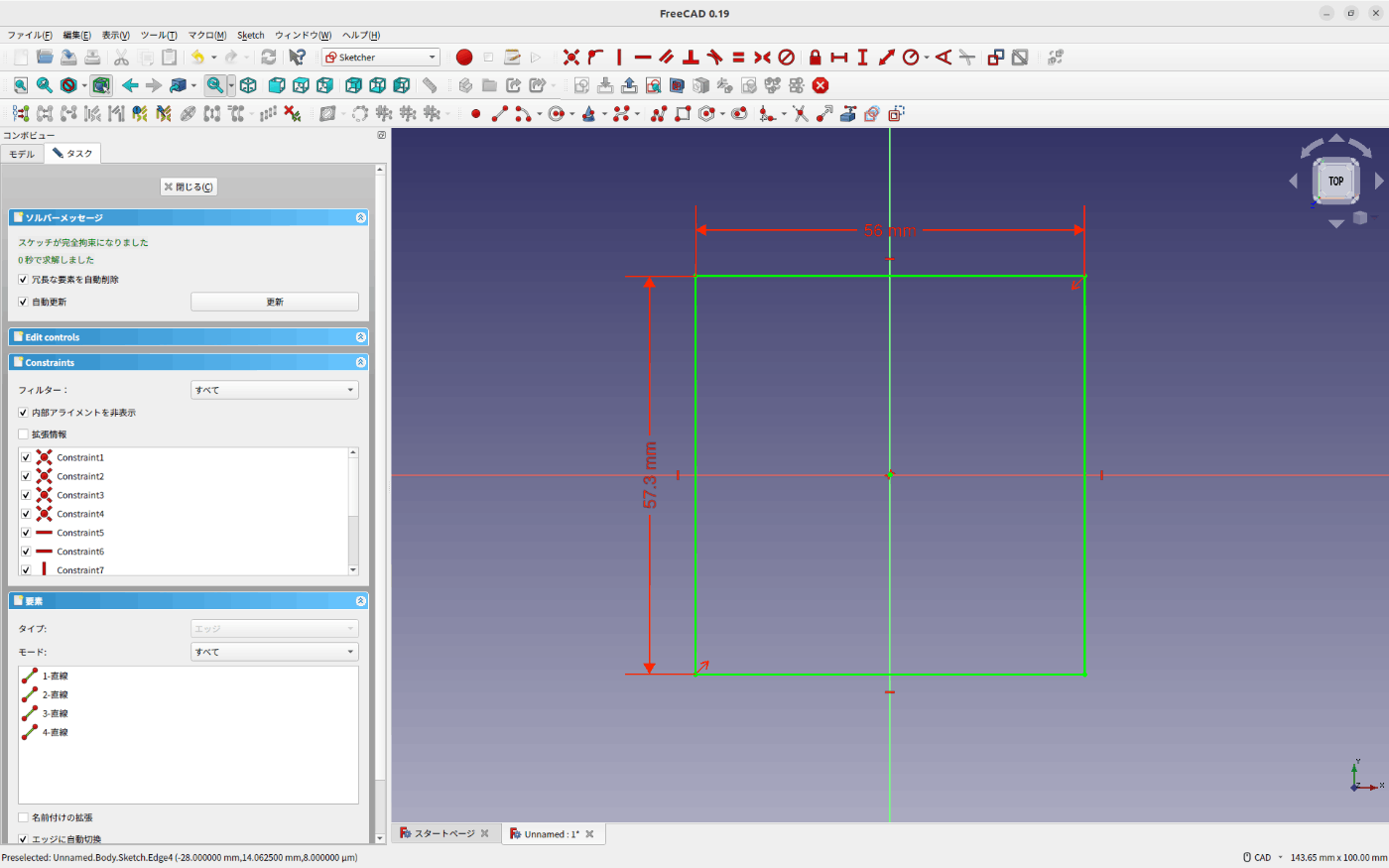
これで完全拘束できました!!
スケッチの設定が終わったら「閉じる」をクリックしましょう
物体の作成
次は、上で設計したスケッチから物体を作ります
コンボビューの「パッド」をクリックしましょう

長さを設定してOKをクリックしましょう。今回は23mmです
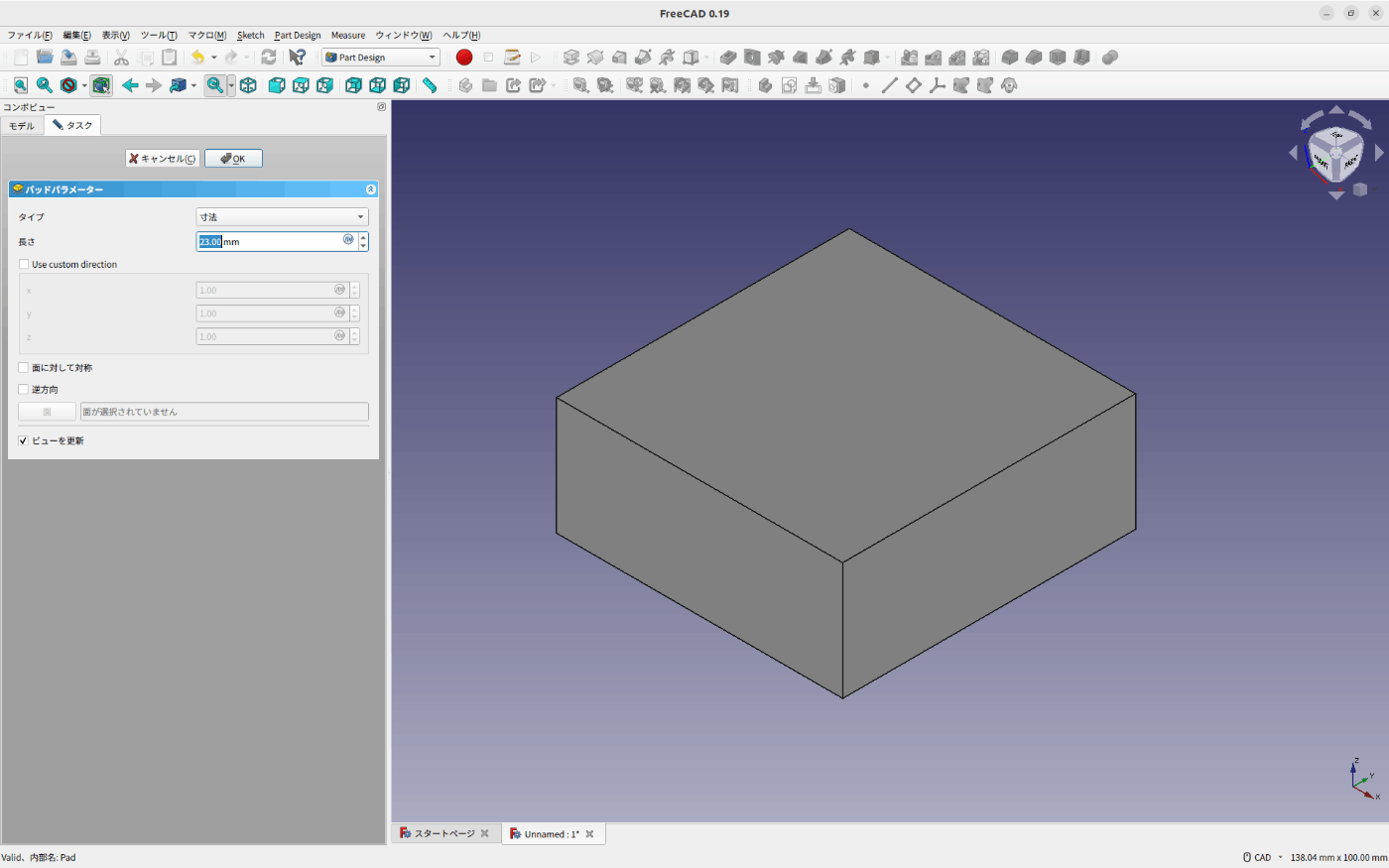
物体をくり抜く
今回作成するものはケースなので、この直方体を箱になるようにくり抜く必要があります。
3Dビューのくり抜きたい面をクリックして選択します(緑色になっていれば選択できています)
厚み(thickness)をクリックします
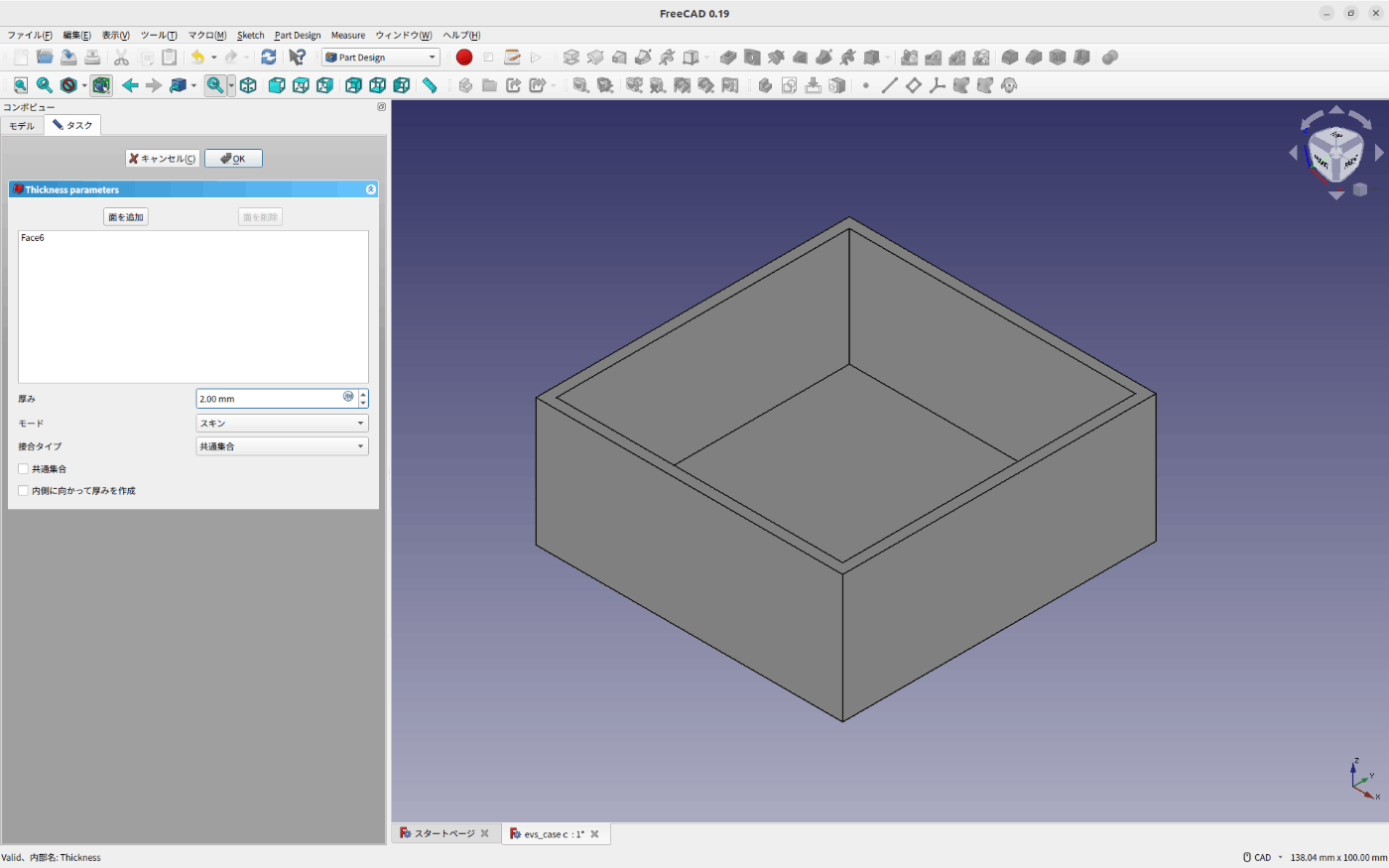
厚みを2mm、接合タイプを共通集合に変更しOKをクリック
これでケースのベースが完成したので名前を変えておきましょう
Thicknessを右クリックして「名前を変更」をクリック "bottom_base"に変更します
次回
次回は、USBなどの接続部分を作成していきます
Discussion